
¿CarPlay no funciona después de actualizar a iOS 18? Soluciones rápidas
hace 10 meses · Actualizado hace 10 meses

Apple CarPlay ofrece una forma segura y sencilla de acceder a las aplicaciones iOS en el sistema de infoentretenimiento de tu coche. Con Siri integrado, puedes hacer llamadas, enviar mensajes de texto y usar mapas con manos libres. Sin embargo, a veces CarPlay simplemente deja de funcionar. Esto puede deberse a problemas de conectividad, una configuración incorrecta u otros motivos.
Además, muchos usuarios enfrentan este problema después de actualizar a iOS 18. Echemos un vistazo a cómo solucionar problemas comunes de Apple CarPlay.
- ¿Por qué no funciona Apple CarPlay?
-
Cómo solucionar el problema de que Apple Carplay no funciona después de la actualización de iOS 18
- 1. Comprobaciones preliminares
- 2. Asegúrate de que CarPlay no esté restringido en la configuración de Tiempo de uso
- 3. Verifique el cable USB y el puerto USB
- 4. Comprueba si el iPhone está conectado correctamente
- 5. Asegúrate de que Siri esté habilitado en tu iPhone
- 6. Reinicia tu iPhone y el coche
- 7. Desvincula y configura CarPlay nuevamente
- 8. Compruebe si hay actualizaciones de software
- 9. Restablezca el sistema de información y entretenimiento de su automóvil
- 10. Restablecer todo el contenido y la configuración del iPhone
- 11. Póngase en contacto con el fabricante del automóvil o Apple
- Problemas carplay ios 18
¿Por qué no funciona Apple CarPlay?
CarPlay es una función del iPhone bien pensada que puede resultar útil mientras conduces. Sin embargo, a veces, un solo problema o una combinación de ellos pueden impedir que Apple CarPlay funcione. Algunas de las razones más comunes por las que puede ocurrir este problema son las siguientes:
- Tu automóvil no es compatible con CarPlay o solo funciona mediante un cable USB.
- Problemas relacionados con el puerto USB del coche o el cable que estás utilizando.
- Problemas de emparejamiento entre su iPhone y el sistema de información y entretenimiento del automóvil.
- Configuraciones incorrectas o fallos de software sin parches en iOS 18
Cómo solucionar el problema de que Apple Carplay no funciona después de la actualización de iOS 18
Aquí hay algunas guías de solución de problemas que lo ayudarán a resolver el problema de que Apple Carplay no funciona en su iPhone.
1. Comprobaciones preliminares
- Asegúrese de que tanto su automóvil como su iPhone sean compatibles con CarPlay.
- Si su vehículo no es compatible con CarPlay, considere actualizarlo a un ICE (entretenimiento en el automóvil) de terceros.
- Descargue e instale la última actualización de iOS.
- Verifique si el sistema de infoentretenimiento de su automóvil está actualizado al firmware más reciente; para obtener ayuda, visite el sitio web del fabricante.
- Comprueba si hay dispositivos en conflicto. Desconecta otros dispositivos inalámbricos de tu iPhone. Comprueba si CarPlay funciona ahora.
- Asegúrese de que haya suficiente suministro de energía al sistema de infoentretenimiento del vehículo.
- Reinicie el iPhone y vea si hay alguna diferencia.
2. Asegúrate de que CarPlay no esté restringido en la configuración de Tiempo de uso
Una de las principales razones por las que Apple CarPlay podría no funcionar es que lo hayas desactivado mediante Screen Time en tu iPhone. Puedes seguir los pasos a continuación para asegurarte de que CarPlay esté habilitado en Screen Time.
- Abrir el Aplicación de configuración en tu iPhone.
- Ir a Tiempo frente a la pantalla → Restricciones de contenido y privacidads.
- Seleccionar Aplicaciones permitidas → Activar CarPlay.
3. Verifique el cable USB y el puerto USB
Si no puedes usar CarPlay a través de una conexión por cable, es posible que quieras verificar el cable USB que estás usando. Los cables USB-C o Lightning dañados o que no sean de Apple a menudo pueden impedir que CarPlay funcione correctamente en tu auto.
Para asegurarse de que el cable que está utilizando no esté causando el problema, debe reemplazarlo con otro cable y ver si puede acceder a CarPlay nuevamente.
Si no puedes usar CarPlay incluso después de reemplazar el cable USB, verifica si estás usando el puerto USB correcto. Si bien tu auto puede tener varios puertos USB para cargar, solo unos pocos puertos admiten tanto la transferencia de datos como la carga.
En la mayoría de los casos, un puerto USB que admite transferencias de datos tiene un logotipo diferente al de uno que solo admite alimentación. Pero, si no estás seguro, siempre puedes consultar el manual de tu automóvil para localizar el puerto USB correcto.

4. Comprueba si el iPhone está conectado correctamente
Si bien el uso de CarPlay a través de un cable USB es sencillo, no es así cuando se utiliza CarPlay inalámbrico. Si desea utilizar CarPlay inalámbrico, debe:
- Vincula tu iPhone al coche a través de Bluetooth.
- Conectarse a un Red wifi CarPlay creado por tu coche.
- Mantenga pulsado el botón de comando de voz en tu volante.
- Navegar a Ajustes → General → CarPlay.
- Seleccione su vehículo → Toca Utilizar CarPlay para aceptar la conexión.
- Luego, toque el ícono de CarPlay en la pantalla de su automóvil si es necesario.
5. Asegúrate de que Siri esté habilitado en tu iPhone
CarPlay se puede utilizar con los comandos de voz de Siri mientras estás concentrado en la conducción. Curiosamente, como se detalla en estos pasos, Apple no te permite usar CarPlay a menos que tengas Siri habilitado en tu iPhone.
- Abrir el Aplicación de configuración en tu iPhone.
- Desplácese hacia abajo y seleccione Siri y búsqueda.
- Activar Presiona el botón lateral para Siri y Permitir Siri cuando está bloqueado.
- Grifo Escuchar por → Seleccione cualquier opción que no sea Desactivado.
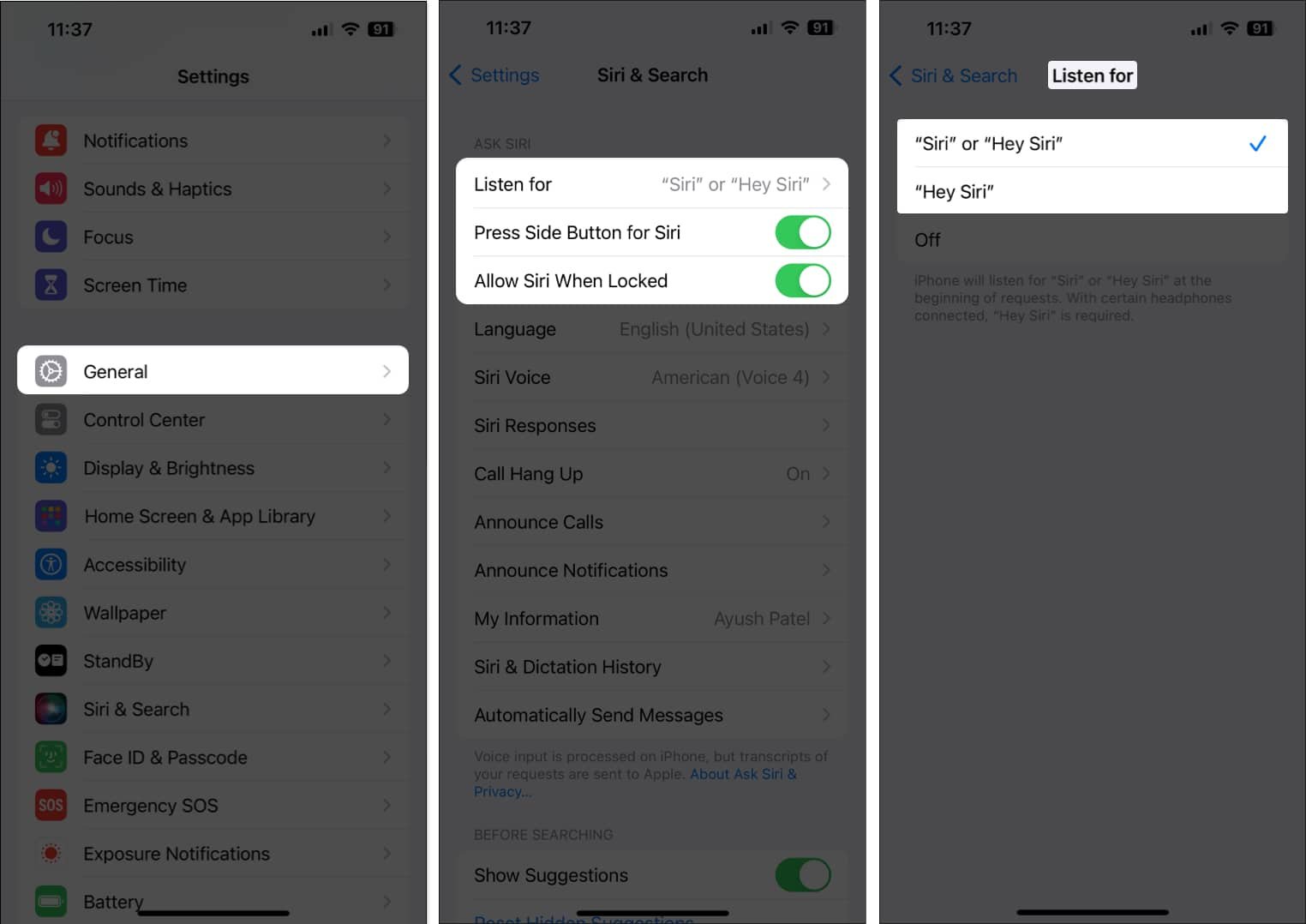
6. Reinicia tu iPhone y el coche
Si las soluciones anteriores no ayudaron, reiniciar el iPhone y el auto podría ayudar. Reiniciar el iPhone ayudará a eliminar cualquier falla temporal del software que pueda causar que CarPlay no funcione correctamente.
Mientras tanto, reiniciar su automóvil le ayudará a garantizar que vuelva a registrar la conexión USB/Bluetooth necesaria para que CarPlay funcione correctamente.
7. Desvincula y configura CarPlay nuevamente
Si aún no puedes usar CarPlay en tu auto, se recomienda que desvincules el dispositivo y lo configures nuevamente. Esto debería ayudarte a eliminar cualquier problema técnico que pueda impedir que CarPlay funcione.
- Navegar a Ajustes → General → CarPlay.
- Selecciona tu coche conectado → Toca Olvídate de este coche → Olvidar.
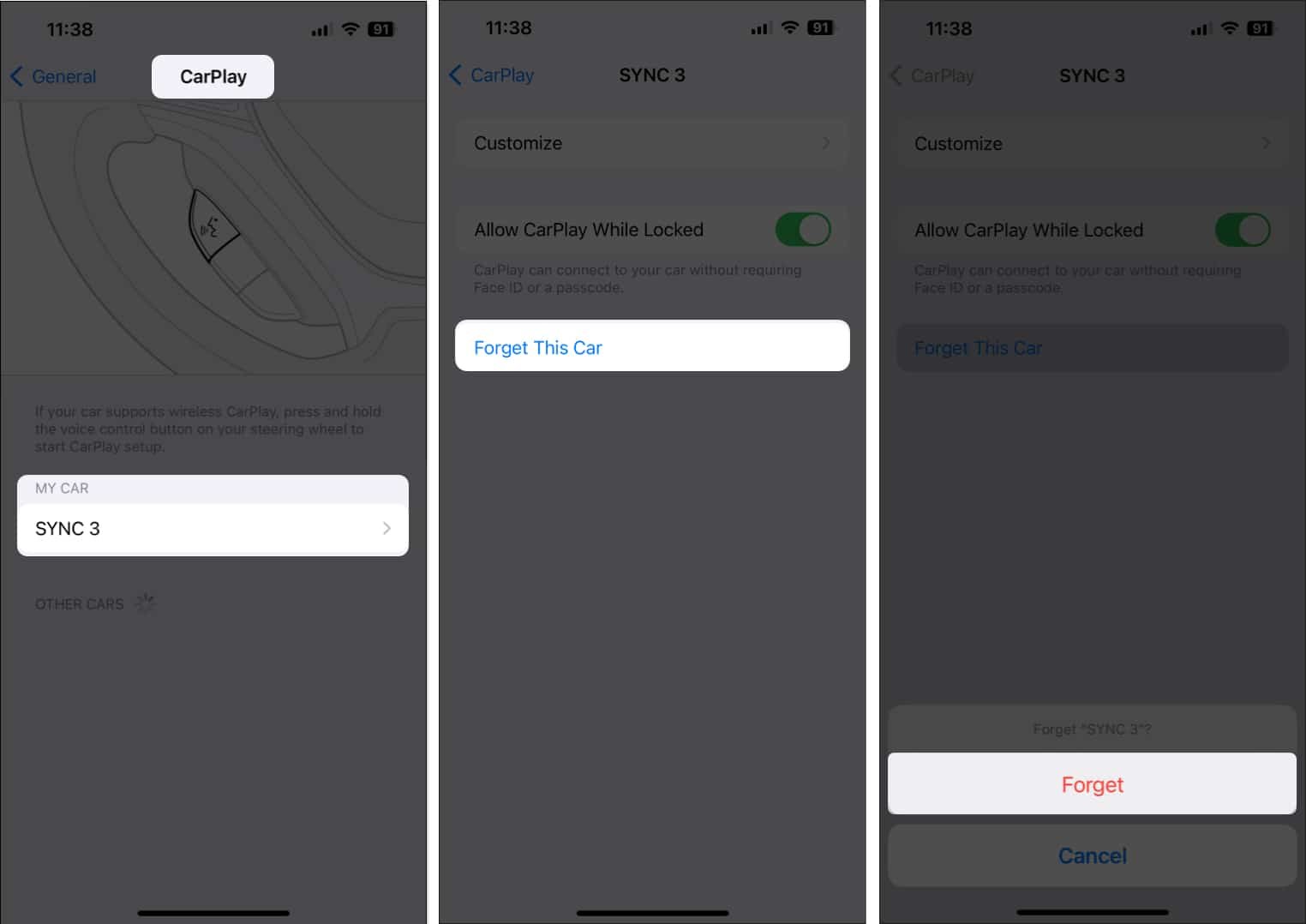
Una vez que tu iPhone se haya desvinculado exitosamente de tu automóvil, puedes seguir los pasos rápidos que se mencionan a continuación para configurar CarPlay nuevamente desde cero:
- Arranca tu coche.
- Conecta tu iPhone a tu coche ya sea de forma inalámbrica o mediante un cable USB.
- Navegar a Ajustes → General → CarPlay.
- Seleccione su vehículo → Toca Utilizar CarPlay para aceptar la conexión.
8. Compruebe si hay actualizaciones de software
Los molestos fallos o errores de iOS 18 también pueden provocar un mal funcionamiento de CarPlay. Para asegurarte de que no te ocurra esto con tu iPhone, debes comprobar periódicamente si hay actualizaciones de software e instalarlas tan pronto como estén disponibles.
- Navegar a Ajustes → General → Actualización de software.
- Grifo Actualizar ahora Si hay una actualización disponible.
Además de actualizar el software de su iPhone, también puede consultar el manual de usuario de su automóvil o comunicarse con el fabricante para ver si se puede instalar una actualización de firmware en el sistema de información y entretenimiento de su automóvil.
9. Restablezca el sistema de información y entretenimiento de su automóvil
A veces, un fallo técnico en el sistema de infoentretenimiento de tu coche también puede impedir que CarPlay funcione. La única forma de resolver estos problemas es restablecer el sistema de infoentretenimiento de tu coche a su configuración predeterminada consultando tu manual de usuario del coche o ponerse en contacto con el fabricante.
10. Restablecer todo el contenido y la configuración del iPhone
Si restablecer el sistema de infoentretenimiento de tu auto no solucionó el problema, tu mejor opción será restablecer tu iPhone a la configuración de fábrica. Esto borrará todos los datos personales almacenados en tu iPhone y revertirá todas las configuraciones a su estado predeterminado.
- Navegar a Ajustes → General → Transferir o restablecer iPhone.
- Elegir Borrar todo el contenido y la configuración.
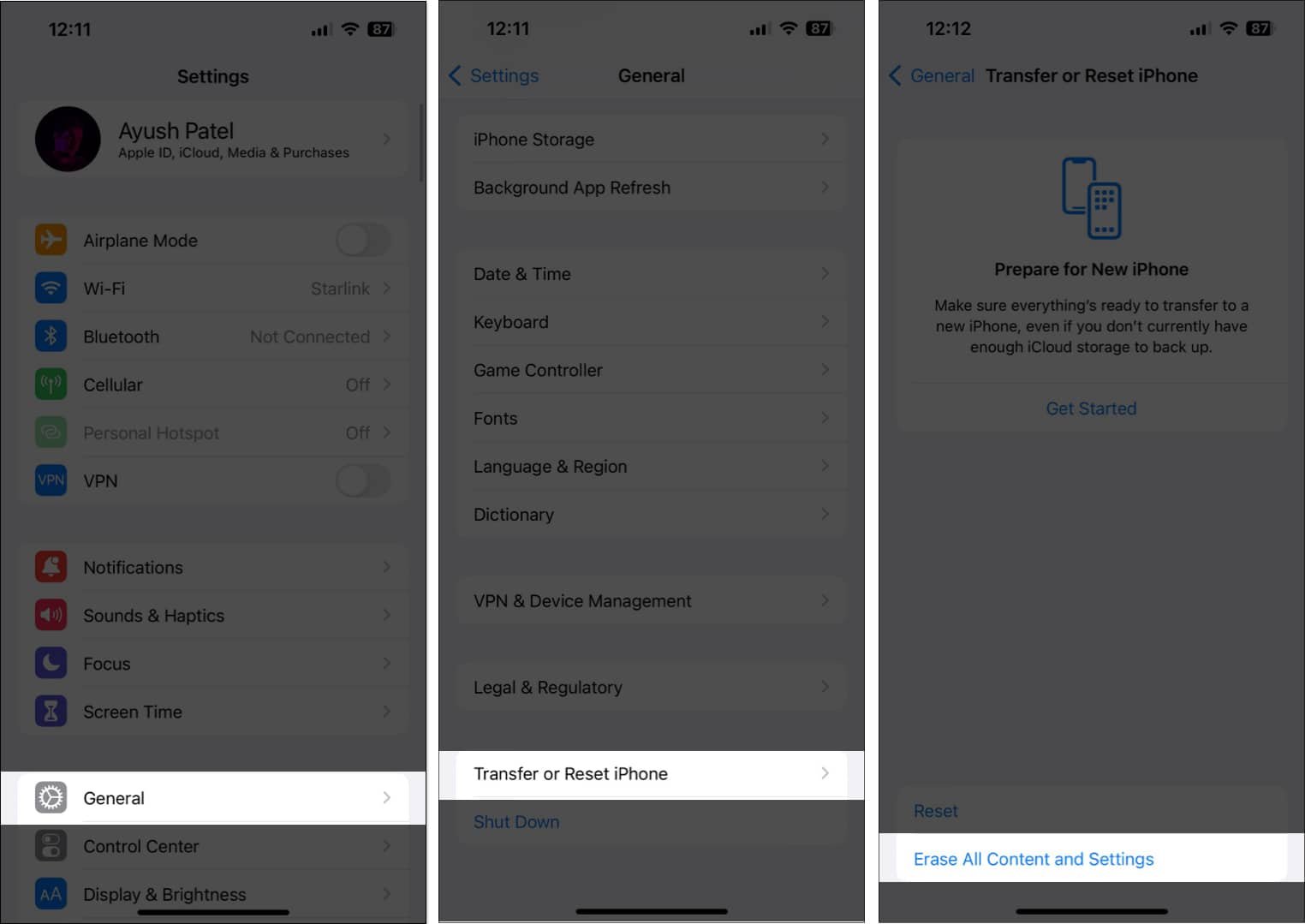
- Grifo Continuar → escribe el Código de acceso del iPhoneLuego, puedes seguir las instrucciones en pantalla una vez que se complete la copia de seguridad automática de iCloud.
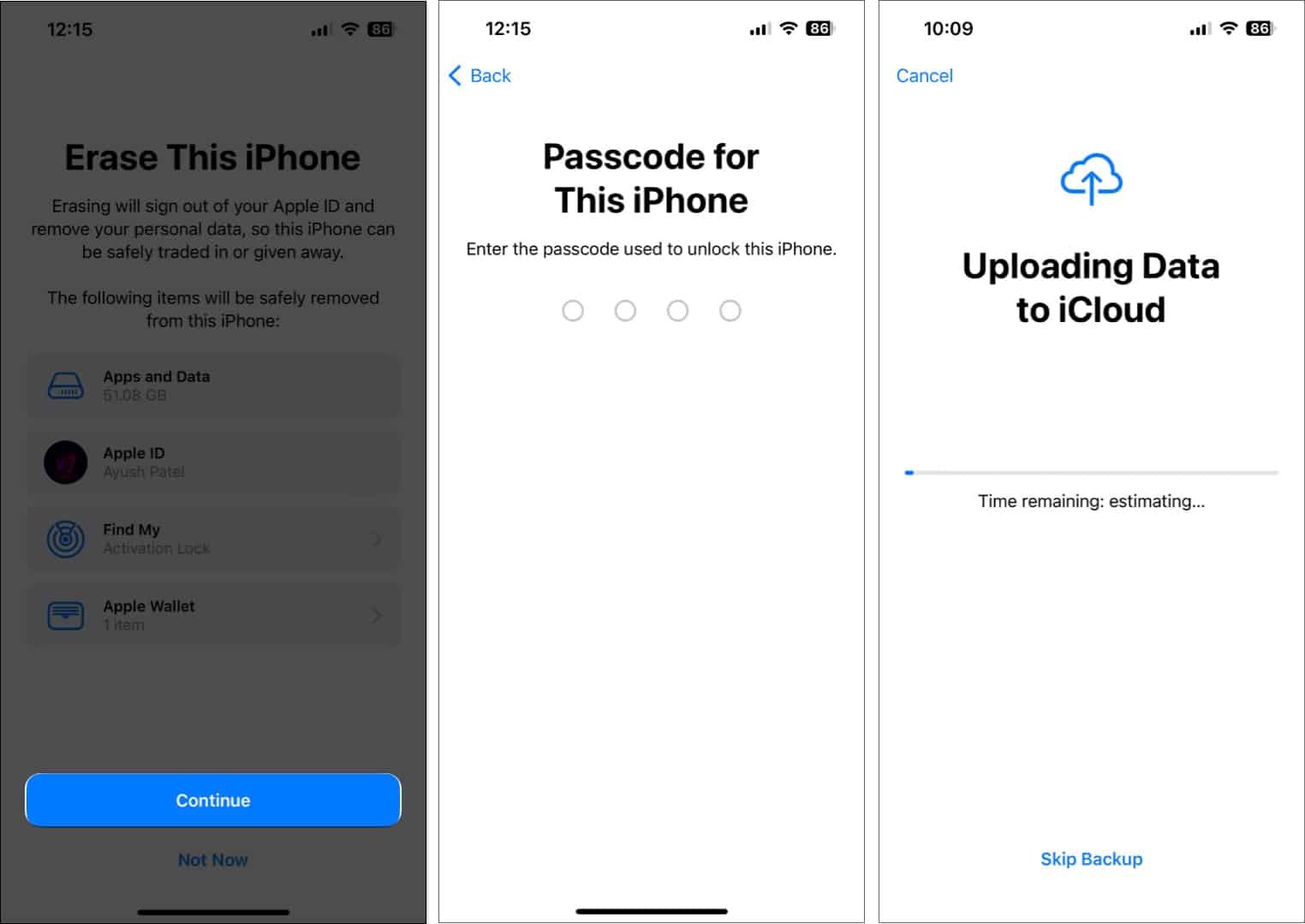
11. Póngase en contacto con el fabricante del automóvil o Apple
Como último recurso, puedes comunicarte con el fabricante de tu vehículo para ver si pueden ayudarte. Sin embargo, si ni siquiera ellos pueden ayudarte, es posible que quieras comunicarte con el soporte técnico de Apple para que diagnostiquen tu iPhone en busca de problemas de software o hardware.
Terminando…
¡Eso es todo! Las soluciones fáciles de seguir que mencioné en esta guía de resolución de problemas solucionan el problema de que Apple CarPlay no funciona. Si esta guía te resultó útil, cuéntanos qué solución te ayudó a resolver el problema en la sección de comentarios a continuación.
Problemas carplay ios 18
Los problemas con CarPlay en iOS 18 son más comunes de lo que se podría pensar. Muchos usuarios han reportado dificultades para establecer una conexión, ya sea de manera inalámbrica o mediante cable USB. Esto puede ser frustrante, especialmente si dependes de CarPlay para acceder a tus aplicaciones y funciones de manera segura mientras conduces.
Entre las causas más frecuentes de estos inconvenientes se incluyen incompatibilidades de software y fallos en el emparejamiento entre tu dispositivo y el sistema de infoentretenimiento del vehículo. Para solucionarlo, es importante verificar que tanto el iPhone como el automóvil tengan las versiones de software más recientes. A continuación, algunas recomendaciones:
- Asegúrate de que el firmware de tu automóvil esté actualizado.
- Comprueba la compatibilidad de tu modelo de vehículo con CarPlay.
- Revisa la configuración de Tiempo de uso en tu iPhone para asegurarte de que CarPlay no esté restringido.
Si después de realizar estas comprobaciones CarPlay sigue sin funcionar, podría ser útil realizar un reinicio tanto del iPhone como del sistema de infoentretenimiento del coche. Esta acción simple a menudo resuelve problemas temporales y puede restablecer la conexión necesaria para que CarPlay funcione correctamente.

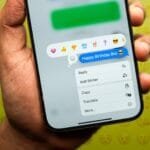
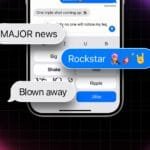
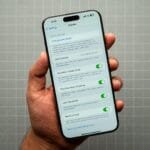
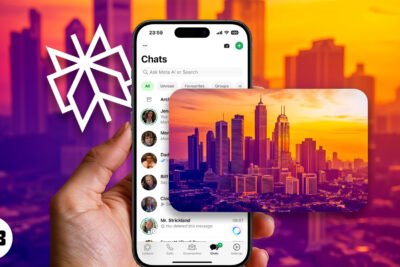

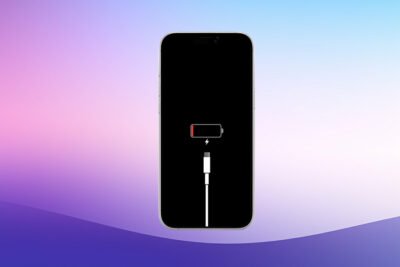
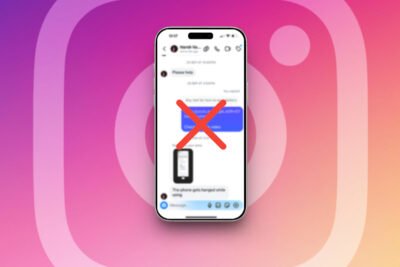
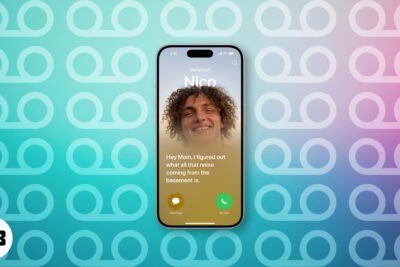

Deja una respuesta